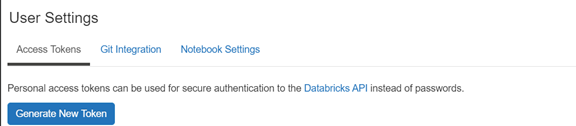在本地使用pycharm连接databricks,大致步骤如下:
首先,为了让本地环境能够识别远端的databricks集群环境,需要收集databricks的基本信息和自己databricks的token,这些信息能够让本地环境识别databricks;接着,需要使用到工具 anaconda创建一个虚拟环境,连接databricks;最后,将虚拟环境导入pycharm。
(下面的图渣渣,因为直接拖进来的)
第0步:检查
检查java版本,需要时1.8开头的版本,如果不是,请到这里下载:https://www.oracle.com/java/technologies/javase/javase-jdk8-downloads.html
第1步:收集databricks的信息
查看python版本 (还不知道怎么看,这里cluster的python版本为3.7)
查看Runtime Version
查看cluster ulr,解析出下面信息
生成token,点击这个小人-user setting
最后,这是我们收集到的所有信息
第2步:安装anaconda
如果已经安装anaconda,请略过这一步
没有安装,可以看这个教程
https://www.jb51.net/article/196286.htm
第3步:使用anaconda创建虚拟环境
下面的参数信息,使用第一步收集的信息
打开anaconda的命令行
创建一个3.7版本的虚拟隔离环境
conda create -n dbconnect python=3.7
使用环境
conda activate dbconnect
卸载pyspark,如果是新创建的环境,可以不用执行这步(这是为了确保,创建的环境不能有pyspark的包,因为会产生包的问题)
pip uninstall pyspark
下面开始安装包,但是为了让安装速度快一些,使用清华镜像
conda config --add channels https://mirrors.tuna.tsinghua.edu.cn/anaconda/pkgs/free/ conda config --add channels https://mirrors.tuna.tsinghua.edu.cn/anaconda/pkgs/main/ conda config --add channels https://mirrors.tuna.tsinghua.edu.cn/anaconda/cloud/conda-forge/ conda config --add channels https://mirrors.tuna.tsinghua.edu.cn/anaconda/cloud/pytorch/ conda config --add channels https://mirrors.tuna.tsinghua.edu.cn/anaconda/pkgs/pro/ conda config --set show_channel_urls yes
查看是否切换到镜像
conda config --show channels
可以看到已经切换
安装connect包,第一步中确定的run的版本为6.4,故选择6.4.* (用公司的网络,下载很慢,我用自己的热点)
pip install -U databricks-connect==6.4.*
连接远端databricks,并输入第一步收集的相关信息
databricks-connect configure
测试是否已经连接上:
databricks-connect test
已经在启动节点了
查看databricks,可以看到
第4步:pycharm导入虚拟环境
打开pycahrm,点击setting
选择解释器,点击小齿轮的add'
选择刚才我们创建好的dbconnect
点击ok,可以看到已经选好了环境
不知道为啥连接不到远端的包,我的项目还需要在本地安装一些用的包
conda install scikit-learn==0.22.1 conda install pandas==0.24.2 conda install pyarrow==0.15.1
在pycharm测试运行一下:
import pandas as pd import numpy as np # Generate a pandas DataFrame pdf = pd.DataFrame(np.random.rand(100, 3)) from pyspark.sql import * spark = SparkSession.builder.getOrCreate() df = spark.createDataFrame(pdf) print(df.head(5))
去databrick的cluster log看一下,已经启动了节点,正在运行
免责声明:本站资源来自互联网收集,仅供用于学习和交流,请遵循相关法律法规,本站一切资源不代表本站立场,如有侵权、后门、不妥请联系本站删除!
《魔兽世界》大逃杀!60人新游玩模式《强袭风暴》3月21日上线
暴雪近日发布了《魔兽世界》10.2.6 更新内容,新游玩模式《强袭风暴》即将于3月21 日在亚服上线,届时玩家将前往阿拉希高地展开一场 60 人大逃杀对战。
艾泽拉斯的冒险者已经征服了艾泽拉斯的大地及遥远的彼岸。他们在对抗世界上最致命的敌人时展现出过人的手腕,并且成功阻止终结宇宙等级的威胁。当他们在为即将于《魔兽世界》资料片《地心之战》中来袭的萨拉塔斯势力做战斗准备时,他们还需要在熟悉的阿拉希高地面对一个全新的敌人──那就是彼此。在《巨龙崛起》10.2.6 更新的《强袭风暴》中,玩家将会进入一个全新的海盗主题大逃杀式限时活动,其中包含极高的风险和史诗级的奖励。
《强袭风暴》不是普通的战场,作为一个独立于主游戏之外的活动,玩家可以用大逃杀的风格来体验《魔兽世界》,不分职业、不分装备(除了你在赛局中捡到的),光是技巧和战略的强弱之分就能决定出谁才是能坚持到最后的赢家。本次活动将会开放单人和双人模式,玩家在加入海盗主题的预赛大厅区域前,可以从强袭风暴角色画面新增好友。游玩游戏将可以累计名望轨迹,《巨龙崛起》和《魔兽世界:巫妖王之怒 经典版》的玩家都可以获得奖励。
更新日志
- 凤飞飞《我们的主题曲》飞跃制作[正版原抓WAV+CUE]
- 刘嘉亮《亮情歌2》[WAV+CUE][1G]
- 红馆40·谭咏麟《歌者恋歌浓情30年演唱会》3CD[低速原抓WAV+CUE][1.8G]
- 刘纬武《睡眠宝宝竖琴童谣 吉卜力工作室 白噪音安抚》[320K/MP3][193.25MB]
- 【轻音乐】曼托凡尼乐团《精选辑》2CD.1998[FLAC+CUE整轨]
- 邝美云《心中有爱》1989年香港DMIJP版1MTO东芝首版[WAV+CUE]
- 群星《情叹-发烧女声DSD》天籁女声发烧碟[WAV+CUE]
- 刘纬武《睡眠宝宝竖琴童谣 吉卜力工作室 白噪音安抚》[FLAC/分轨][748.03MB]
- 理想混蛋《Origin Sessions》[320K/MP3][37.47MB]
- 公馆青少年《我其实一点都不酷》[320K/MP3][78.78MB]
- 群星《情叹-发烧男声DSD》最值得珍藏的完美男声[WAV+CUE]
- 群星《国韵飘香·贵妃醉酒HQCD黑胶王》2CD[WAV]
- 卫兰《DAUGHTER》【低速原抓WAV+CUE】
- 公馆青少年《我其实一点都不酷》[FLAC/分轨][398.22MB]
- ZWEI《迟暮的花 (Explicit)》[320K/MP3][57.16MB]